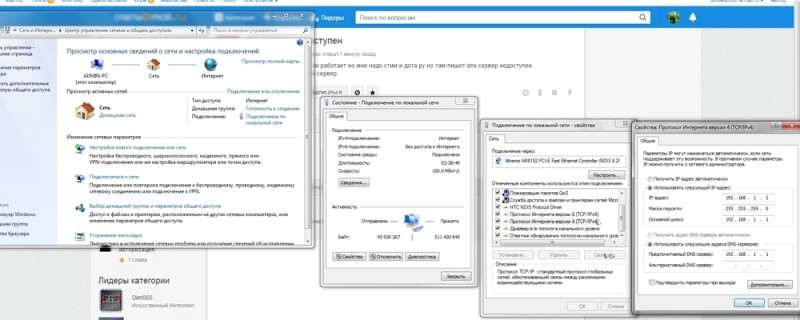Иногда с принтером бывают проблемы: одна из них – нежелание устройства захватывать бумагу и выполнять печать. Этому есть несколько причин, которые мы постараемся как можно подробнее рассмотреть ниже.
Общая проверка работоспособности принтера и ПО
Поиск причин стоит начать с проверки общей работоспособности принтера и наличия программных сбоев. Для этого:
- Включите принтер и посмотрите, реагирует ли он. Обычно при подаче тока загораются маленькие лампочки, устройство издаёт характерные звуки, подготавливаясь к печати.
- Запустите в печать какой-нибудь документ и положите в лоток несколько листочков бумаги.
- Если принтер затих и не захватывает бумагу, проверьте, не застряло ли что-нибудь в роликах.
- Если видимых механических препятствий не обнаружилось, но процесс все равно не начался, то выключите устройство и отсоедините кабель.
- Подождите 10-15 секунд, подсоедините кабель, включите принтер и снова попробуйте что-то напечатать.
В случае сбоя в ПО после отключения и повторного включения работа нормализуется и можно спокойно печатать. А вот когда принтер гудит, не замолкая, а бумага, между тем, никуда не двигается, это проблема посерьёзнее.
Проверка состояния бумаги, находящейся в главном лотке

Проверьте главный лоток принтера на наличие замятой или неправильно установленной бумаги
Если принтер не захватывает бумагу, после всего предпринятого в прошлом шаге, второе, что нужно сделать, – достать листы из лотка и внимательно их осмотреть:
- Уберите все мятые, заломленные, грязные и покоробленные жидкостью страницы.
- Рассортируйте бумагу так, чтобы остался один сорт, формат и плотность: например, только офисные листы А4, 104 микрона (80 г/м2). Не перемежайте бумагу разной толщины.
- Оставьте 15-20 листов, аккуратно выровняйте их относительно друг друга и вложите в лоток (фотобумагу лучше подавать по 1-2 листа).
- Прижмите листы ограничителями по формату, чтобы они, оказавшись в слишком свободном пространстве, не распадались и располагались правильно.
Теперь снова попробуйте что-нибудь распечатать.
Сброс настроек
Если принтер продолжает сопротивляться и не берёт бумагу, нужно попробовать сбросить его настройки. Для этого:
- Нажмите кнопку On/Off, чтобы устройство включилось.
- Выдерните из розетки шнур питания, но отключая принтер кнопкой.
- Подождите 15-20 секунд и снова воткните штекер в розетку, а затем нажмите кнопку включения, если устройство само не среагирует на подачу тока.
После этого принтер должен захватить бумагу, если причина его неработоспособности была связана со сбоем в настройках. Время ожидания в 15 секунд указано неслучайно – за этот период устройство окончательно отключается и перезагружается. Обязательно отсчитайте его, иначе принтер так и не начнёт затягивать листы, а вы будете искать неверный источник неполадок.
Если же, несмотря на предпринятые усилия, устройство отказывается принимать бумагу, переходите к чтению следующего раздела.
Загрязнённые или сломанные ролики
Не редко принтер не видит листы бумаги из-за неисправных роликов. Точнее, видеть-то он её может, и даже реагирует звуком, а забрать – не может. Такое происходит по двум причинам: ролики либо загрязнены краской, либо износились от времени. И то, и другое можно исправить. Давайте начнём с первого:
- Возьмите обычные ватные палочки (или просто плотно намотайте вату на спичку/зубочистку), чистую сухую тряпочку, кипячёную или профильтрованную воду.
- Выключите принтер из розетки.
- Намочите тряпочку водой, хорошо выжмите и протрите ролики, а в труднодоступных местах смените ткань на палочки. В некоторых моделях можно без особых усилий вынуть ролики и потом поставить на место.
Не пользуйтесь для очистки спиртом, ацетоном, моющими средствами — они слишком агрессивны.

Почистите и проверьте ролики на работоспособность
Если ролики износились, их лучше поменять в сервисном центре, но при необходимости немедленно наладить процесс печати, попробуйте следующее:
- Выньте ролики (лучше найти инструкцию, как это делается на примере вашей модели принтера) и посмотрите, с какой стороны наиболее затерта их поверхность. Слегка по вращайте резиновые накладки, чтобы изношенные участки оказались на месте нетронутых. Вставьте деталь в принтер и попробуйте печатать.
- Также можно аккуратно обмотать подвижную часть роликов изолентой, чтобы устранить зазор, мешающий захвату бумаги. Слоя в 1 мм. будет достаточно для этой цели.
Посторонние предметы
В принтере также могут застрять разные предметы: от клочков бумаги до канцелярских кнопок, скрепок, ластиков и т. п. Они тоже мешают цеплять листы. Поступите так:
- Полностью выключите устройство из сети.
- Уберите листы вместе с лотком и откройте принтер, чтобы было видно, что происходит внутри.
- Выньте картриджи, если они мешают.
- Внимательно осмотрите принтер и вытащите весь мусор.
- Верните картриджи на место, закройте крышку, установите лоток, подающий бумагу, подключите устройство и попробуйте распечатать что-нибудь.
- Если предмет застрял в деталях принтера, можно протягивать его к выходу чем-то тонким, например, вязальной спицей.
Если принтер по этой причине перестал захватывать бумагу, то после изъятия посторонних вещей он должен заработать нормально.
Изменение настройки драйверов
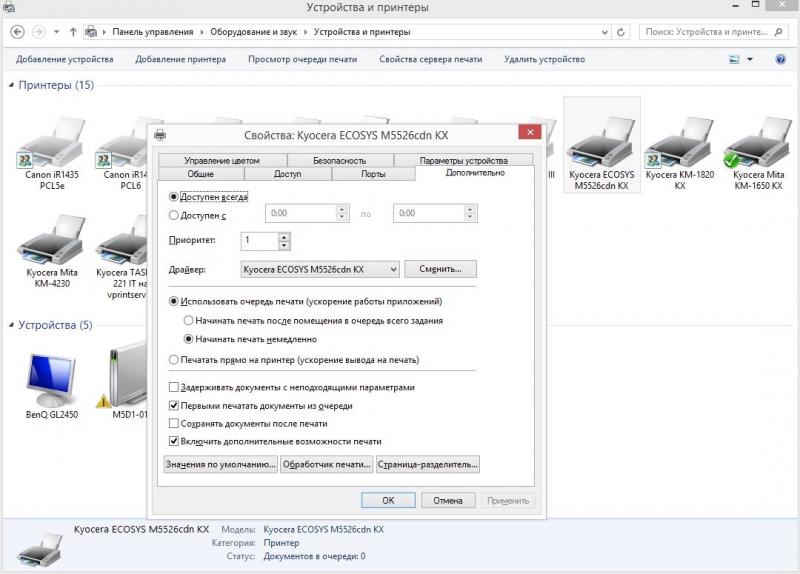
Для правильной работы принтера важно иметь актуальную и подходящую версию драйвера
Если всё вышеперечисленное не помогло и принтер по-прежнему не может взять бумагу из лотка, то стоит проверить настройки драйверов печати. Что делать в этом случае:
- Взять для опытного образца любой документ и открыть в текстовом редакторе.
- Нажать «Печать» и выбрать актуальный принтер.
- В дополнительных настройках подробно указать все параметры: тип бумаги, количество страниц, используемый картридж и т. п.
- Запустить печать.
Иногда люди используют несколько принтеров и с удивлением констатируют, что бумагу не тянуло именно из-за неправильно выбранного устройства – просто забыли указать новое. Также принтер не может взять листы, если в его настройках отмечен другой формат.